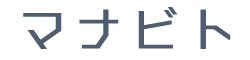ひと目でわかる!OneDriveの状態アイコンの意味
WordPress開発をする時に、設定しておくと便利な関数です。
デフォルトでは「エラーを表示しない」ので、WP_DEBUGを有効にしましょう。
wp-config.php の WP_DEBUG
define('WP_DEBUG', false ); /*デフォルト:エラー非表示*/
define('WP_DEBUG', true); /*エラー表示有効*/
ワードプレスインストールディレクトリ/wp-config.php の84行目にあります。
[false]を[true]に書き換えます。
/**
* 開発者へ: WordPress デバッグモード
*
* この値を true にすると、開発中に注意 (notice) を表示します。
* テーマおよびプラグインの開発者には、その開発環境においてこの WP_DEBUG を使用することを強く推奨します。
*/
define('WP_DEBUG', true);コメントにもあるように、開発する上でWP_DEBUGを有効にする事を強く推奨しています。
エラー発生時の表示
デフォルトの状態=デバッグモードが無効時のエラー表示です。

「重大ってなに!?!?!?」になりますね...
では、デバッグモードが有効時のエラー表示も見てみましょう。
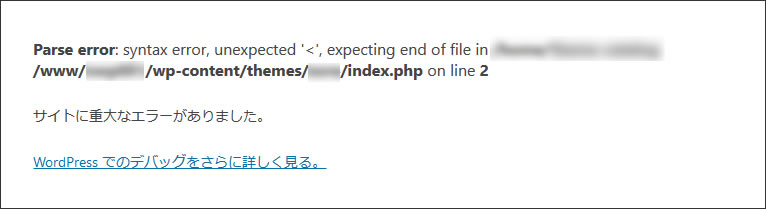
今回は、PHPエラーが表示されています。
焦らずポイントを押さえて確認すると文法エラーの様です。
- Parse error:Syntax error unexpected’<’
→文法エラーです。 - home/.../ディレクトリ/index.php
→ エラーが起こっているファイルは、書かれてあるディレクトリにある、index.php ファイルです。 - on line 2
→2列目を見てください。
では、実際に index.phpのファイルを見ると、1行目のPHP構文の閉じタグが無かった事で、2行目の記述内容からエラーが生じてました。
’<’ もエラー表示内にありましたね。
PHPの閉じタグをつけてエラー解消です。
このようにエラーを表示させることで、何が原因でエラーが発生しているのかをきちんと知る事ができ、対応する事が出来ます。